自动求和的表格怎么做,Excel这款软件能够帮助用户处理比较复杂的数据表格,有超多方便快捷的工具和公式,有时需要求一些数据的和就可以用到自动求和公式,那么自动求和的表格怎么做?
自动求和的表格怎么做1
一:使用SUM()函数自动求和。
首先在电脑桌面上创建一个xlsx格式的文件。
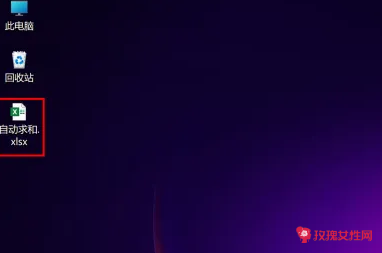
然后打开文件,如图所示。

这里随意的创建了一个,求总资金的功能。
1、点击求和的结果放到哪个单元格中。
2、在图标2处,输入函数=sum(b2:b4)。
3、点击勾。
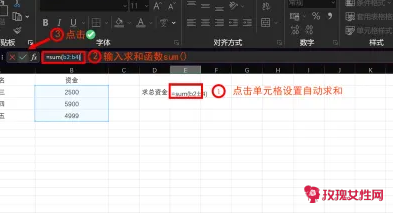
如图所示:
该单元格中,就是设置的多个单元格相加后的和。
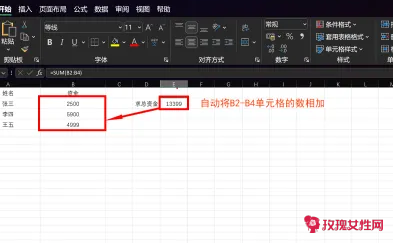
二:开始菜单栏,自动求和。
如图所示:
1、同上是一样的,选择求和后结果放到哪个单元格。
2、点击菜单栏的【开始】选项卡。
3、点击软件右上角的【自动求和图标】。
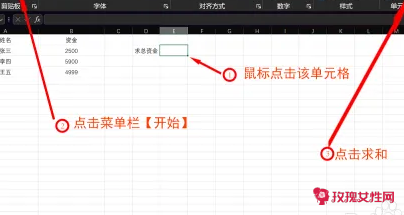
鼠标点击第一个单元格。
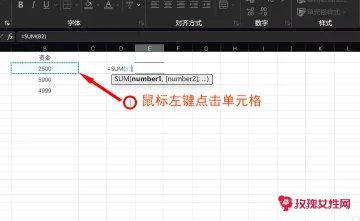
然后按住【shift】键,点击最后一个单元格,将会选中第一个和最后一个单元格中间的`所有单元格。
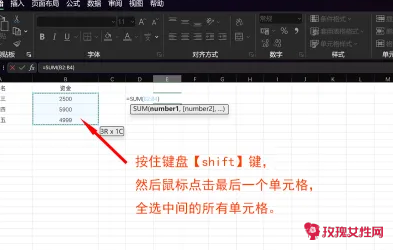
选中单元格后,最后点击【enter】回车键,完成自动求和设置。
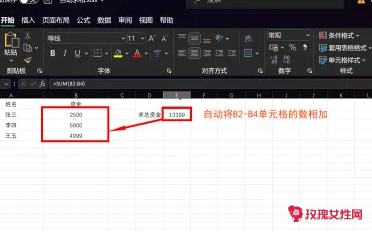
三:菜单栏公式,设置自动求和。
如图所示:
1、同上原理一致。
2、点击【公式】。
3、选中公式选项卡中的【自动求和】。
4、选中需要求和的单元格。
5、最后按下【enter】回车键,完成设置。

如图所示:
完成设置后的效果。
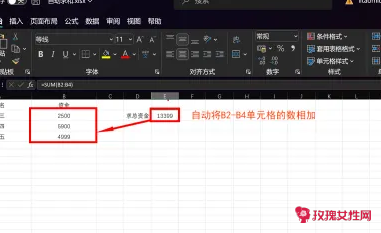
自动求和的表格怎么做2
具体方法:
在表格中直接选中整行整列,表格下方会出现默认求和。

输入“=sum”,这是求和公式。
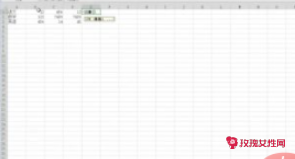
按“Ctrl"点击单元格,回车即显示总和。

输入“=”数值加数值,回车同样显示总和。
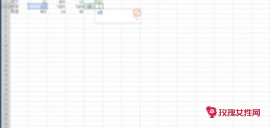
自动求和的表格怎么做3
1、首先编制一个Excel表格数据,对表中的数据进行求和。
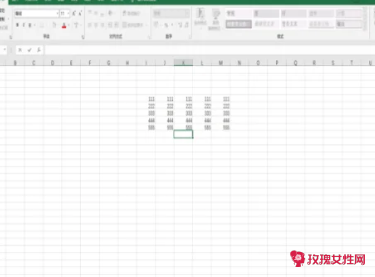
2、选择某行或者某列需要进行求和的.数据后,直接在E1单元格输入“=”,点击A1单元格,再输入“+”,再次点击B1单元格,再次输入“+”,最后点击D1。
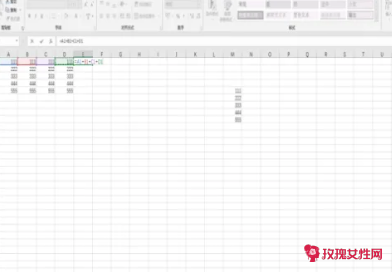
3、最后点击回车键就可以获得求和结果了。
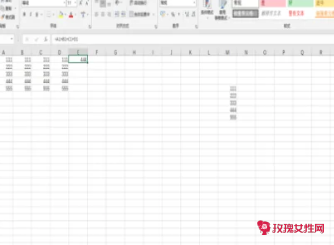
4、选择某行或者某列需要进行求和的数据后,利用了SUM函数公式,点击“公式”然后点击“自动求和”就可以快速求和。

5、最后点击回车键就可以获得求和结果了。
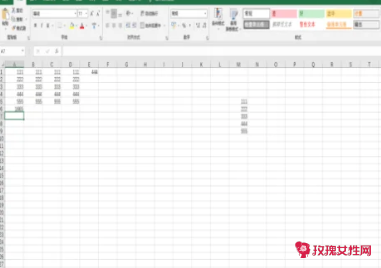
6、也可以直接使用公式比如:“=SUM(A1:D1)”是求出A1到D1的所有数据的和,这样也可以自动求和。

7、再点击回车键就可以获得求和结果了。

【自动求和的表格怎么做】相关文章:
家庭菜谱表格03-26
表格籍贯怎么填03-17
属马男人对女人的要求和态度07-30
仓库入库出库表格范本07-28
表格工资公式怎么设置06-27
excel表格怎么快速查找07-19
亲属之间怎么填写表格07-20
华为自动调节老自动打开08-05
汉堡怎么做成的03-31